Такие устройства, как Amazon Echo или Apple HomePod , станут идеальным компаньоном для умного дома, но только если вы находитесь рядом с ними.
Было бы неплохо иметь возможность использовать его, где бы вы ни находились? Если вы являетесь пользователем iPhone, у вас есть собственный голосовой помощник, встроенный в ваш смартфон.
У Siri множество функций, и она может сделать гораздо больше, чем вы думаете. Если вы еще не используете Siri, самое время начать. Вот как использовать Siri на iPhone 13.
Как настроить Siri на iPhone 13
Есть несколько различных способов использования Siri на iPhone 13. Чтобы использовать их, вам необходимо убедиться, что на вашем iPhone установлены правильные настройки.
Чтобы настроить Siri на iPhone 13:
- Запустите приложение « Настройки ».
- Прокрутите вниз и коснитесь Siri и поиск .
- Если вы хотите активировать Siri своим голосом, убедитесь, что параметр «Слушать «Привет, Siri»» включен.
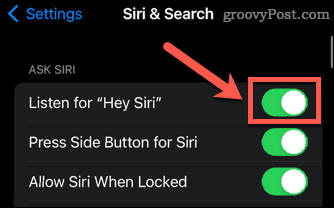
- Чтобы активировать Siri с помощью боковой кнопки, убедитесь, что параметр « Нажать боковую кнопку для Siri » включен.
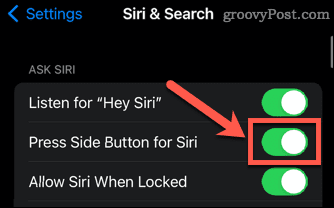
- Если вы хотите использовать Siri, когда ваш iPhone заблокирован, убедитесь, что параметр «Разрешить Siri при блокировке » включен. Вам потребуется ввести код доступа, чтобы включить этот параметр.
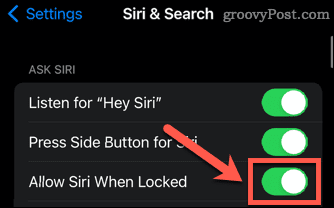
Как использовать Siri с помощью боковой кнопки на iPhone 13
Если вы включили этот параметр, вы можете активировать Siri с помощью кнопки на правой стороне вашего iPhone 13. Это та же кнопка, которую вы используете для блокировки своего iPhone.
Чтобы использовать Siri с помощью боковой кнопки на iPhone 13:
- Нажмите и удерживайте боковую кнопку.
- Вы увидите, как Siri появится внизу экрана.
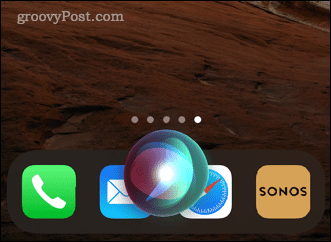
- Задайте Сири вопрос или дайте ей команду. В разделе ниже приведены примеры того, что вы можете спросить у Siri.
- Чтобы задать другой вопрос, коснитесь значка Siri .
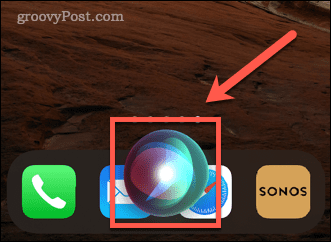
Как использовать Siri с голосом на iPhone 13
Если вы включили функцию «Слушать «Привет, Siri» , вы можете активировать Siri, даже не касаясь своего iPhone.
Чтобы использовать Siri с помощью голоса:
- Скажите «Привет, Siri» , а затем вопрос, который вы хотите задать.
- Чтобы задать другой вопрос, снова скажите «Привет , Siri» или коснитесь значка Siri на iPhone.
- Если вы хотите, чтобы ваш iPhone не прослушивал «Привет, Siri», переверните его лицевой стороной вниз или отключите параметр «Слушать «Привет, Siri»» в настройках.
Как печатать Siri на iPhone 13
Если вы предпочитаете использовать Siri, не говоря вслух, можно изменить настройки, чтобы вы могли вводить свои запросы, а не произносить их вслух. Вам нужно будет сделать это через настройки специальных возможностей.
Чтобы набрать Siri на iPhone 13:
- Откройте приложение « Настройки ».
- Прокрутите вниз и нажмите Специальные возможности .
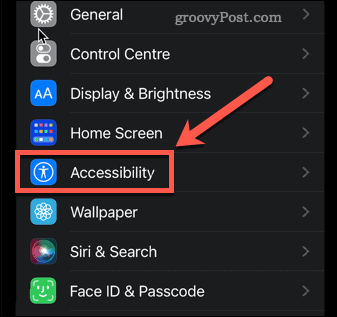
- Коснитесь Сири .
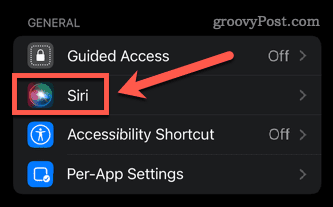
- Включите « Тип для Siri » .
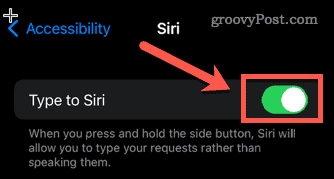
- Нажмите и удерживайте боковую кнопку, появится текстовое поле.
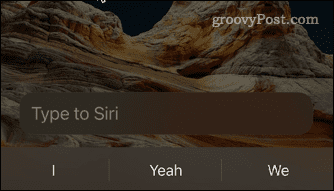
- Введите запрос или команду.
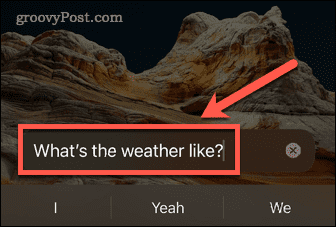
- Нажмите « Тип для Siri » , чтобы задать другой вопрос.
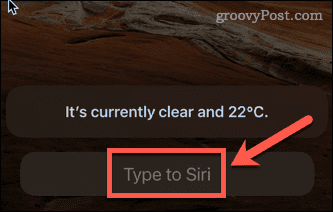
Веселые и полезные команды Siri, которые стоит попробовать
Siri становится все более полезной с каждой версией iOS. Вот некоторые из забавных или полезных вещей, которые вы можете спросить у нее:
- «Позвони Алану»
- «Отправить WhatsApp Стиву и сказать…»
- «Прочитай мое последнее письмо»
- «Напомни мне запереть дверь, когда я уйду»
- «Проложить маршрут до дома»
- «Установи таймер на пять минут»
- «Включите свет в гостиной»
- «Покажи мне счет в бейсболе»
- «Включи «Белое Рождество» Бинга Кросби»
- «Сделай селфи»
- «Увеличь яркость»
- «Люмос»
Дайте нам знать в разделе комментариев, если у вас есть другие команды, которые вы бы порекомендовали!
Получите больше от Siri с помощью ярлыков Siri
Знание того, как использовать Siri на iPhone 13, — это только начало. После того, как вы освоите основные команды, вы можете начать создавать свои собственные.
Ярлыки Siri позволяют создавать определенные задачи или наборы действий, которые можно активировать с помощью голоса. Вы можете настроить ярлыки Siri для управления Spotify , использовать ярлыки Siri для фотографии или управлять Apple Music с помощью ярлыков Siri .

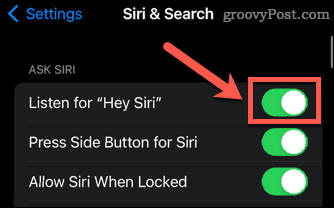
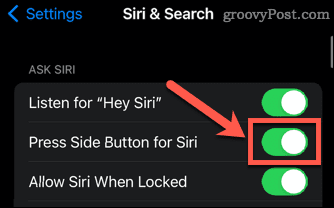
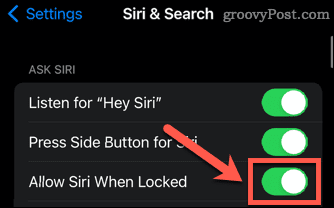
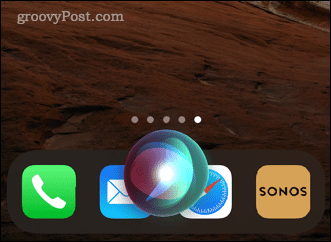
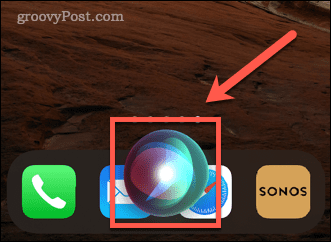
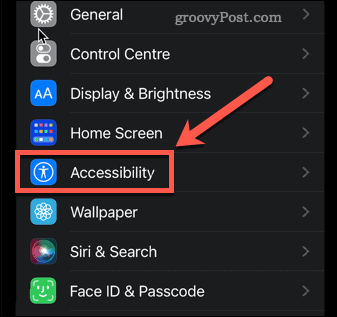
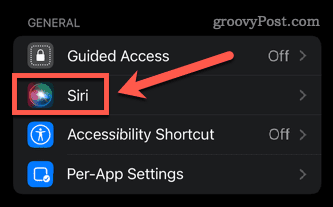
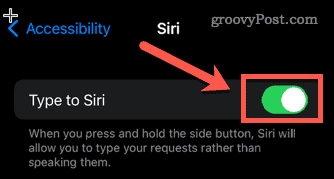
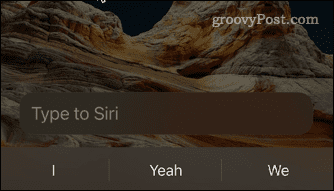
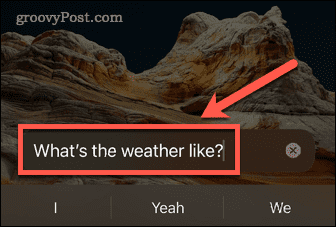
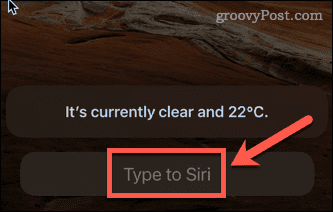

![Как решить проблему «Sims 4 Сим не спит»? [ПРОВЕРЕННЫЕ СПОСОБЫ] Как решить проблему «Sims 4 Сим не спит»? [ПРОВЕРЕННЫЕ СПОСОБЫ]](https://luckytemplates.com/resources1/images2/image-6501-0408151119374.png)


![Исправить Dungeon Siege 2 без указателя мыши [ПРОВЕРЕННЫЕ СПОСОБЫ] Исправить Dungeon Siege 2 без указателя мыши [ПРОВЕРЕННЫЕ СПОСОБЫ]](https://luckytemplates.com/resources1/images2/image-5004-0408151143369.png)

![Ваш компьютер или сеть могут отправлять автоматические запросы [ИСПРАВЛЕНО] Ваш компьютер или сеть могут отправлять автоматические запросы [ИСПРАВЛЕНО]](https://luckytemplates.com/resources1/images2/image-1491-0408150724646.png)
